В Excel может быть до 1 048 576 строк и 16 384 столбца — это очень много ячеек для заполнения.
Проблема в том, что чем больше данных вы поместите в свою электронную таблицу, тем больше будет файл. Если ваш файл Excel становится слишком большим, может быть непрактично легко отправлять электронные письма коллегам или клиентам. Это также может замедлить работу в Excel и перестать работать должным образом.
Если вы столкнулись с этой проблемой, вот несколько эффективных советов о том, как уменьшить размер файла Excel.
Как уменьшить размер файла в Excel, удалив рабочие листы
Использование нескольких рабочих листов в Excel упрощает структурирование электронных таблиц, но чем больше рабочих листов вы используете, тем больше будет размер вашего файла. Удаление ненужных рабочих листов может помочь уменьшить размер файла.
Чтобы удалить листы в Excel:
- Убедитесь, что лист, который вы собираетесь удалить, не содержит данных, которые необходимы или на которые ссылаются другие листы.
- Щелкните правой кнопкой мыши вкладку листа в нижней части экрана.
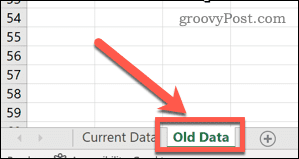
- Выберите Удалить .
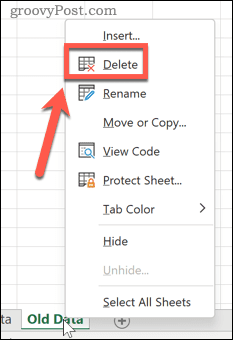
Лист будет удален — повторите шаги для любых других листов, которые вы хотите удалить.
Очистить кеши сводных таблиц
Сводные таблицы в Excel — отличный способ анализа данных, но они могут существенно повлиять на размер ваших файлов Excel. Это связано с тем, что по умолчанию Excel сохраняет кеш исходных данных сводной таблицы вместе с вашим файлом. Однако этот параметр можно изменить, чтобы кэш данных обновлялся при открытии электронной таблицы.
Чтобы запретить сохранение сводного кеша в Excel:
- Выберите любую ячейку сводной таблицы.
- Откройте меню анализа сводной таблицы .
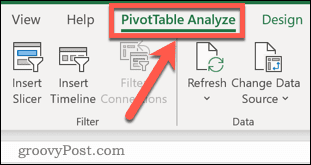
- Выберите Параметры .

- Выберите вкладку Данные .
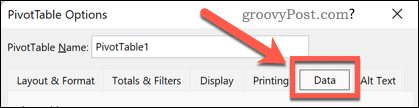
- Убедитесь, что флажок «Сохранить исходные данные в файле» не установлен.
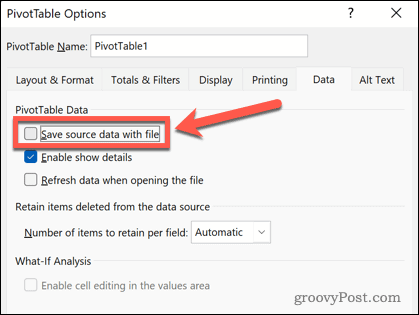
- Нажмите OK для подтверждения.
Сохранить формулы как значения
Формулы Excel позволяют вам делать практически все, что вы хотите в Excel, используя встроенные функции. Однако формулы занимают больше места, чем значения, поэтому, если в вашей электронной таблице есть много формул, которые уже были рассчитаны, вы можете рассмотреть возможность преобразования этих формул в значения.
Чтобы сохранить формулу как значение в Excel:
- Выберите формулу, содержащую вашу.
- Используйте сочетание клавиш Ctrl+C в Windows или Cmd+C в Mac, чтобы скопировать ячейку. Кроме того, вы можете щелкнуть по нему правой кнопкой мыши и выбрать «Копировать » .
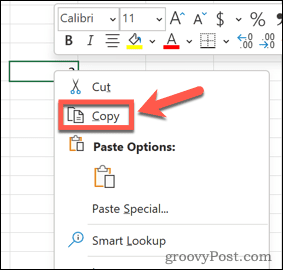
- Щелкните правой кнопкой мыши ячейку и выберите Специальная вставка > Значения .
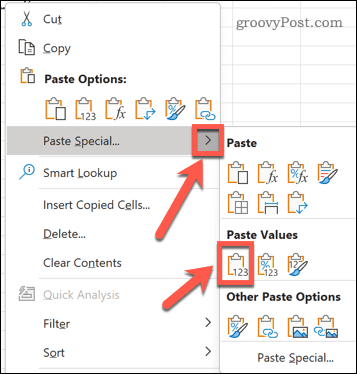
Ваша формула будет заменена значением ее результата.
Удалить или сжать изображения
Изображения редко используются в электронных таблицах Excel, но если вы использовали некоторые из них в своем документе, они увеличат размер файла. Вы можете удалить эти изображения или сжать их.
Чтобы сжать изображение в Excel:
- Выберите изображение в электронной таблице.
- На ленте появится вкладка Формат изображения — выберите это меню.
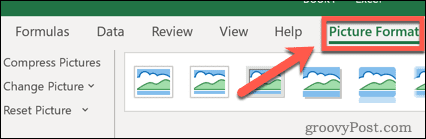
- Нажмите значок « Сжать изображения» .
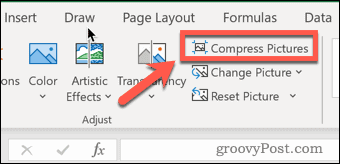
- Выберите разрешение — чем ниже разрешение, тем меньше будет размер вашего файла Excel.
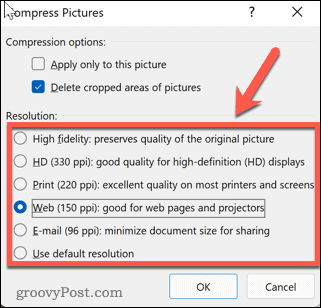
- Убедитесь, что выбран параметр «Удалить обрезанные области изображений» .
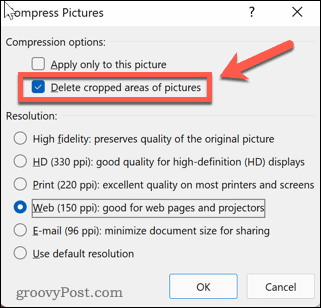
- Если вы хотите применить одинаковое сжатие ко всем своим изображениям, убедитесь, что флажок « Применить только к этому изображению» не установлен.
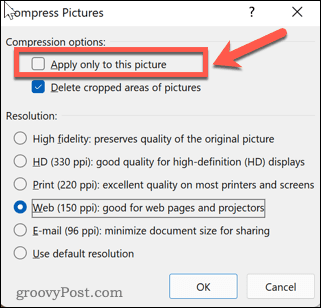
- Нажмите OK , чтобы сжать изображения.
Уменьшите размер файла Excel, сохранив его в формате XLSB
Еще один способ уменьшить размер файла Excel — сохранить его в двоичном формате. Формат по умолчанию — XML, который лучше работает с другими приложениями, но если вы планируете использовать свой файл только в Excel, то сохранение его в виде файла .XLSB может помочь уменьшить размер файла.
Чтобы сохранить файл Excel в формате .XLSB:
- Нажмите Файл > Сохранить как .
- Выберите место для сохранения файла.
- В списке форматов файлов выберите Двоичная книга Excel .
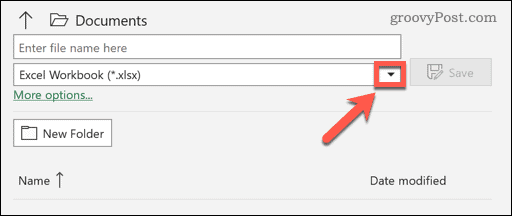
- Нажмите Сохранить для подтверждения.
Решение проблем с Excel
Если вам интересно, как уменьшить размер файла Excel, вы обычно можете решить эту проблему, выполнив описанные выше действия.
Excel — мощное приложение, но когда что-то идет не так, исправить его бывает сложно. Если у вас возникли проблемы, вы можете попытаться предотвратить сбой Excel . Если вы получаете уведомления об ошибках циклических ссылок , Excel может помочь вам отследить их.

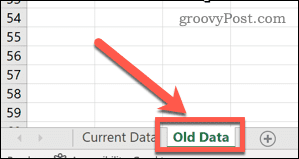
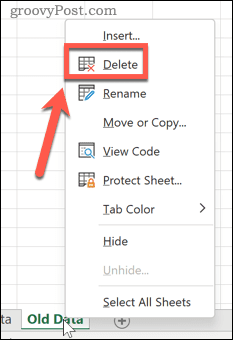
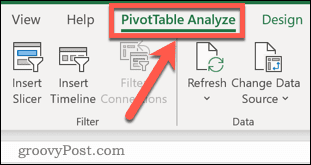

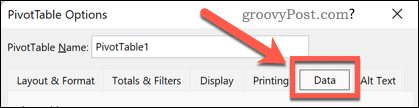
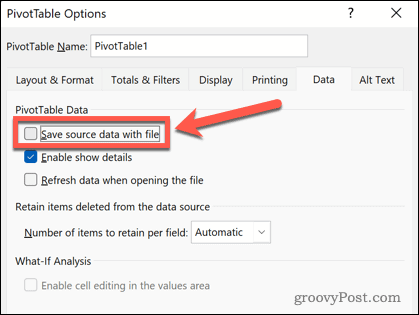
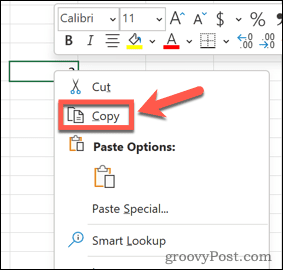
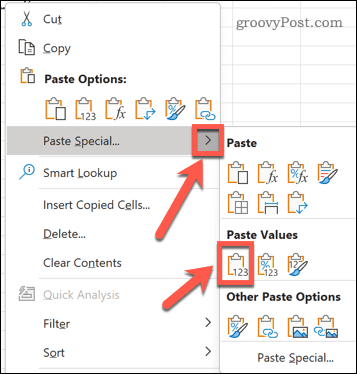
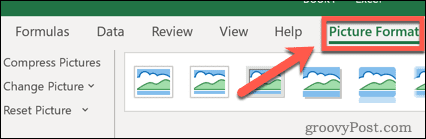
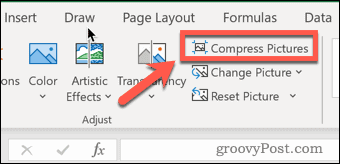
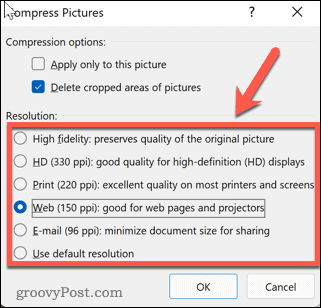
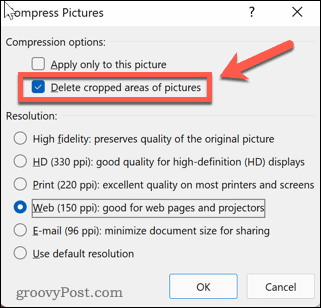
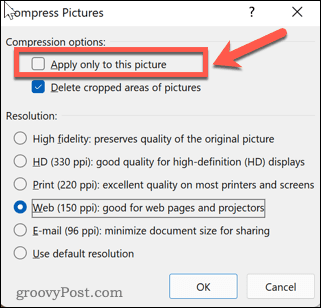
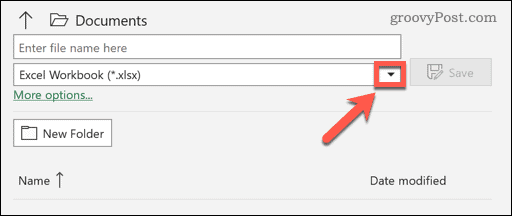

![Как решить проблему «Sims 4 Сим не спит»? [ПРОВЕРЕННЫЕ СПОСОБЫ] Как решить проблему «Sims 4 Сим не спит»? [ПРОВЕРЕННЫЕ СПОСОБЫ]](https://luckytemplates.com/resources1/images2/image-6501-0408151119374.png)


![Исправить Dungeon Siege 2 без указателя мыши [ПРОВЕРЕННЫЕ СПОСОБЫ] Исправить Dungeon Siege 2 без указателя мыши [ПРОВЕРЕННЫЕ СПОСОБЫ]](https://luckytemplates.com/resources1/images2/image-5004-0408151143369.png)

![Ваш компьютер или сеть могут отправлять автоматические запросы [ИСПРАВЛЕНО] Ваш компьютер или сеть могут отправлять автоматические запросы [ИСПРАВЛЕНО]](https://luckytemplates.com/resources1/images2/image-1491-0408150724646.png)
